YKBuilder是用于快速结构和生产嵌入式计算机监控系统的组态软件。在汇集多年组态软件开发和应用经验的基础上,采用当前先进的计算机软件技术,以窗口为单位,结构用户运行系统的图形界面,通过现场数据的收集处理,以动画显示、警报处理、流程控制和报告输出等多种方式向用户提供解决实际工程问题的方案,减少开发自动化项目的时间,缩短系统升级和维护的时间,在自动化领域得到广泛应用。
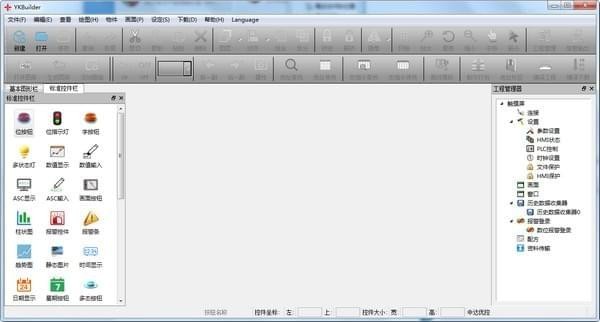
YKBuilder配置要求
1.处理器配置 Pentium 4 3.0MHZ (双核)2.计算机内存 初始化为0
3.计算机硬盘 1G
4.计算机显卡 支持OpenGL独立显卡或集成显卡均可
5.显示器分辨率 1024*768 (或更高)
YKBuilder使用教程
1、系统设置
在设定下拉菜单中,可以选择修改参数设定,也可以双击右侧工程管理器中设置选项中的触摸屏参数设置来修改参数。弹出如下图所示的对话框:
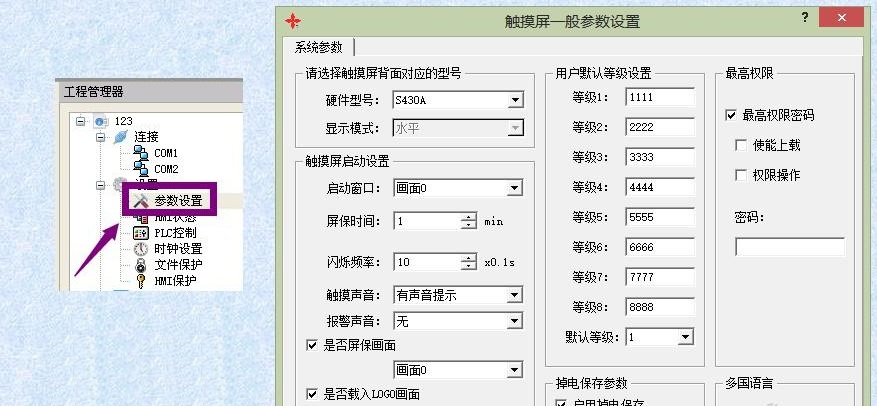
触摸屏型号:
此型号为新建工程时,所选择的型号,需要根据触摸屏或一体机背面的标签选择。如果此处选择错误,将可能导致下载程序时提示型号错误无法下载组态工程。
显示模式:
触摸屏的显示模式(横屏或竖屏)。
显示模式:
触摸屏的显示模式(横屏或竖屏)。
启动窗口:
触摸屏接通电源并跳过LOG提示后,进入工作状态的第一幅画面。
屏幕保护时间:
触摸屏运行时,如果在单位时间内无任何点击触摸,则进入屏保画面,屏保画面只支持基本图形、标准控件中的时间、日期、星期等控件,屏保画面中不会参与任何PLC通讯,单位:分钟,软件默认为1分钟。
闪烁频率:
触摸屏的刷新频率(类似电脑显示器的赫兹),单位:0.1秒,一般推荐10,即为1秒。
触摸声音:
触摸的时候是否有声音,默认有声音。
报警声音:
触摸屏产生报警的时候是否有声音,默认有声音。
是否屏保画面:
手动指定哪一幅为进入屏保时的画面。
是否载入LOGO画面:
触摸屏接通电源后,显示的第一幅画面,默认为中达优控的菱形LOG。
显示时间:
触摸屏接通电源后,显示的第一幅画面的时间,默认为1秒。
显示鼠标:
触摸屏运行时默认显示鼠标,去掉勾则不显示。
显示等级锁:
触摸屏运行时,若按钮等级不足,默认会显示等级锁,去掉勾则不显示。
用户默认等级密码:
此处为用户默认的等级密码,用来控制按钮的相关权限(触摸有效或是否显示按钮)。
最高权限密码:
勾选后,则表示启用最高权限,比如上传、用户等级。
使能上传:
YKBuilder默认屏蔽此功能,即为组态工程永久性的无法上传,一旦丢失只能重新编写组态工程。
权限操作:
如果勾上此功能,则任何提示登录不足要求输入密码的地方,此密码都可以使用,相当于触摸屏等级控制的超级密码,比"等级8"的权限还要高。
掉电保存参数:
触摸屏意外断电时,是否启用的总开关(如果去掉勾,下面三项则关闭)。
掉电保存参数——历史报警:
触摸屏意外断电时,是否保存历史报警的记录。
掉电保存参数——内部寄存器:
触摸屏意外断电时,是否保存内部寄存器LB与LW地址,下面为掉电保存区:
LB3000-LB3999
LW3000-LW3999
掉电保存参数——历史数据:
触摸屏意外断电时,是否保存历史数据的记录。
多国语言:
触摸屏中内部提示窗口所显示的语言,默认为中文。
2、HMI状体
HMI人机状态设置,即把HMI当前的状态信息写入到PLC的数据寄存器中。双击“工程管理器”中的“HMI状态”选项,弹出如下图所示对话框:
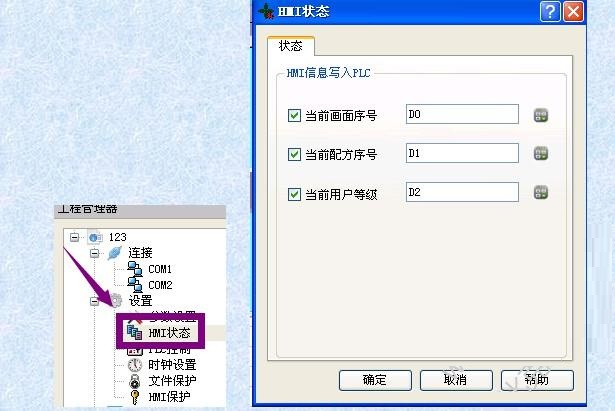
当前画面序号:
如图所示,将会把当前画面的序号写入到D0地址,画面序号从0开始。
当前配方序号:
如图所示,将会把当前配方的序号写入到D1地址,配方序号从0开始。
当前用户等级:
如图所示,将会把当前用户的等级写入到D2地址,等级从1开始,最大值8。
3、PLC控制,即PLC控制画面的切换、用户等级的更改、更改配方、写入配方的操作。双击“工程管理器”中的“PLC控制”选项,弹出如下图所示对话框:
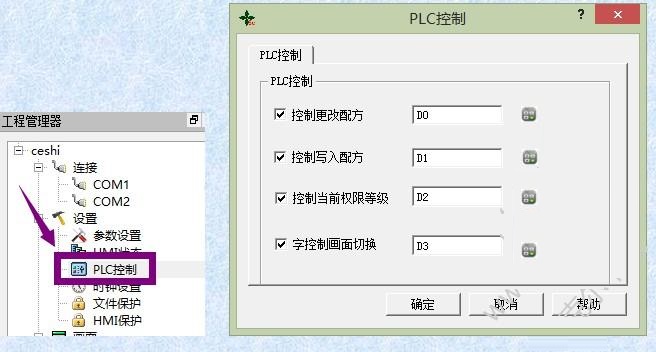
控制更改配方:
如图所示,将会根据寄存器D0地址来更改配方,配方序号从0开始。
控制写入配方:
如图所示,将会根据寄存器D0地址来写入配方,配方序号从0开始。
控制当前权限等级:
如图所示,将会根据寄存器D2地址,动态切换用户等级,等级从1开始,最大值8。
控制画面切换:
如图所示,将会根据寄存器D3地址,动态切换屏幕画面,画面序号从0开始。
4、更多说明请参考软件自带的帮助文档
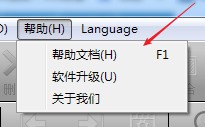




 360解压缩软件2023
360解压缩软件2023 看图王2345下载|2345看图王电脑版 v10.9官方免费版
看图王2345下载|2345看图王电脑版 v10.9官方免费版 WPS Office 2019免费办公软件
WPS Office 2019免费办公软件 QQ浏览器2023 v11.5绿色版精简版(去广告纯净版)
QQ浏览器2023 v11.5绿色版精简版(去广告纯净版) 下载酷我音乐盒2023
下载酷我音乐盒2023 酷狗音乐播放器|酷狗音乐下载安装 V2023官方版
酷狗音乐播放器|酷狗音乐下载安装 V2023官方版 360驱动大师离线版|360驱动大师网卡版官方下载 v2023
360驱动大师离线版|360驱动大师网卡版官方下载 v2023 【360极速浏览器】 360浏览器极速版(360急速浏览器) V2023正式版
【360极速浏览器】 360浏览器极速版(360急速浏览器) V2023正式版 【360浏览器】360安全浏览器下载 官方免费版2023 v14.1.1012.0
【360浏览器】360安全浏览器下载 官方免费版2023 v14.1.1012.0 【优酷下载】优酷播放器_优酷客户端 2019官方最新版
【优酷下载】优酷播放器_优酷客户端 2019官方最新版 腾讯视频播放器2023官方版
腾讯视频播放器2023官方版 【下载爱奇艺播放器】爱奇艺视频播放器电脑版 2022官方版
【下载爱奇艺播放器】爱奇艺视频播放器电脑版 2022官方版 2345加速浏览器(安全版) V10.27.0官方最新版
2345加速浏览器(安全版) V10.27.0官方最新版 【QQ电脑管家】腾讯电脑管家官方最新版 2024
【QQ电脑管家】腾讯电脑管家官方最新版 2024 360安全卫士下载【360卫士官方最新版】2023_v14.0
360安全卫士下载【360卫士官方最新版】2023_v14.0